Java开发笔记(一百四十三)FXML布局的基本格式
前面介绍了JavaFX的常见控件用法,虽然JavaFX控件比起AWT与Swing要好用些,但是一样通过代码编写控件界面,并没有提高什么开发效率。要想浏览界面的展示效果,都必须运行测试程序才能观看,即使只是微调控件的大小,也得重新运行程序查看效果,显然既费时又费力。为此JavaFX提供了另一种给界面排版的方式,不必使用Java代码堆砌控件,而是利用FXML文件开展界面布局,同时借助于idea的预览功能,无需运行程序即可直接观察FXML的布局效果。所谓“FXML”意思是JavaFX专用的XML格式,它基于XML标准并加以扩展,每个JavaFX控件均有对应的XML标签,把这些蕴含控件的标签组装起来,便形成了一个窗口界面专属的布局文件。
举个简单的例子,现在准备画登录界面,包含用户名输入框、密码输入框,以及登录按钮,这些控件自上往下分成三行排列。该界面预期的展示效果如下图所示。

倘若完全使用代码实现以上的登录界面,无疑要反复地调整代码并多次执行程序,才能达到满意的布局效果。那么采用FXML方式的话,可以把与界面相关的控件元素剥离出来,改为在FXML文件中书写XML标签结构。比如上述登录页对应的FXML文件名叫login.fxml,其内容示例如下:
<?import javafx.scene.layout.FlowPane?>
<?import javafx.scene.layout.HBox?>
<?import javafx.scene.control.Button?>
<?import javafx.scene.control.Label?>
<?import javafx.scene.control.TextField?>
<?import javafx.scene.control.PasswordField?> <FlowPane xmlns:fx="http://javafx.com/fxml" alignment="center" hgap="5" vgap="5">
<HBox fx:id="hbUser" prefWidth="400" prefHeight="40">
<Label fx:id="labelUser" prefWidth="120" prefHeight="40" text="用户名:" />
<TextField fx:id="fieldUser" prefWidth="280" prefHeight="40" />
</HBox>
<HBox fx:id="hbPassword" prefWidth="400" prefHeight="40">
<Label fx:id="labelPassword" prefWidth="120" prefHeight="40" text="密 码:" />
<PasswordField fx:id="fieldPassword" prefWidth="280" prefHeight="40" />
</HBox>
<Button fx:id="btnLogin" prefWidth="400" prefHeight="40" text="登 录" />
</FlowPane>
在idea中打开login.fxml,注意到该文件界面的左下角有两个选项卡,一个叫“Text”,另一个叫“Scene Builder”。当前打开的login.fxml展示为文本内容,对应的正是“Text”选项,此时单击右边的“Scene Builder”选项,原先的文本内容迅速变为一组可视化页面,页面中央呈现着login.fxml的预览效果,正如下图所示。
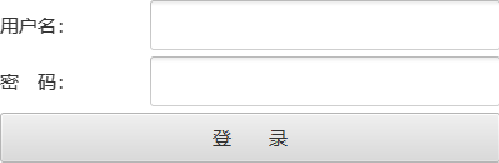
原来fxml文件类似于html文件,尽管html文件内部充斥着各种文本标签,但使用浏览器打开html文件总能看到排版精美的网页;而idea自带的Scene Builder承担了fxml浏览器的角色,只要程序员修改了fxml文件的格式内容,切换至“Scene Builder”选项就能立刻看见修改后的界面效果,比起传统的运行程序看效果的方式,Scene Builder的渲染速度要快得多。
回头再看前述的login.fxml,它的文件内容分为两大块,前面一块形如“<?import ***?>”,其作用是导入指定包名路径的控件,与Java代码的import语句相似;后面一块包含各级控件的嵌套结构,其标签格式为“<控件名称 属性列表></控件名称>”,如果当前控件不存在下级控件,则它的标签格式可简化为“<控件名称 属性列表 />”。依据login.fxml的标签内容,可知该界面采取FlowPane流式窗格,且流式窗格拥有下列三类控件:
1、容纳用户名组件的水平箱子HBox,它的编号是hbUser。该箱子内部又有编号为labelUser的用户名标签,以及编号为fieldUser的用户名输入框;
2、容纳密码组件的水平箱子HBox,它的标识为hbPassword。该箱子内部又有编号为labelPassword的密码标签,以及编号为fieldPassword的密码输入框;
3、编号为btnLogin的登录按钮;
引入FXML布局之后,Java代码要改为从指定的fxml文件中加载界面,也就是将场景的创建过程改成如下两行代码:
// 从FXML资源文件中加载程序的初始界面
Parent root = FXMLLoader.load(getClass().getResource("login.fxml"));
Scene scene = new Scene(root, 410, 240); // 创建一个场景
于是绘制界面的JavaFX代码缩小到了下面寥寥几行:
//登录窗口的程序入口(FXML布局控件)
public class LoginMain extends Application { @Override
public void start(Stage stage) throws Exception { // 应用程序开始运行
stage.setTitle("登录窗口"); // 设置舞台的标题
// 从FXML资源文件中加载程序的初始界面
Parent root = FXMLLoader.load(getClass().getResource("login.fxml"));
Scene scene = new Scene(root, 410, 240); // 创建一个场景
stage.setScene(scene); // 设置舞台的场景
stage.setResizable(true); // 设置舞台的尺寸是否允许变化
stage.show(); // 显示舞台
} public static void main(String[] args) {
launch(args); // 启动JavaFX应用,接下来会跳到start方法
}
}
接着运行上面的LoginMain程序,弹出的登录界面正如预期所示。
JavaFX的绝大多数静态控件,都能以单个标签的形式添加到fxml之中,除了前面例子提及的流式窗格FlowPane、水平箱子HBox、按钮Button、标签Label、文本输入框TextField、密码输入框PasswordField,还包括网格窗格GridPane、边界窗格BorderPane、垂直箱子VBox、多行输入框TextArea、复选框CheckBox、下拉框ComboBox等。然而单选按钮RadioButton的添加方式别具一格,缘由在于好几个单选按钮要构成一个按钮小组,这样才能让同组的单选按钮联动起来。因此fxml得先声明一个ToggleGroup标签,并给它分配标签编号,然后在RadioButton标签后面添加toggleGroup属性,指定加入前一步的ToggleGroup编号。操作单选按钮的具体fxml片段示例如下:
<HBox fx:id="hbType" prefWidth="400" prefHeight="40">
<Label fx:id="labelType" prefWidth="120" prefHeight="40" text="登录类型:" />
<fx:define>
<ToggleGroup fx:id="tgType" />
</fx:define>
<RadioButton fx:id="rbPassword" prefWidth="140" prefHeight="40" toggleGroup="$tgType"
text="密码登录" selected="true" />
<RadioButton fx:id="rbVerifycode" prefWidth="140" prefHeight="40" toggleGroup="$tgType"
text="验证码登录" />
</HBox>
当然,新来的RadioButton和ToggleGroup也要在fxml头部添加以下的导入语句:
<?import javafx.scene.control.RadioButton?>
<?import javafx.scene.control.ToggleGroup?>
把与单选按钮有关的xml标签补充到login.fxml,再另存为新的fxml文件名叫login_with_flow.fxml,完整的文件内容如下所示:
<?import javafx.scene.layout.FlowPane?>
<?import javafx.scene.layout.HBox?>
<?import javafx.scene.control.Button?>
<?import javafx.scene.control.Label?>
<?import javafx.scene.control.TextField?>
<?import javafx.scene.control.PasswordField?>
<?import javafx.scene.control.RadioButton?>
<?import javafx.scene.control.ToggleGroup?> <FlowPane xmlns:fx="http://javafx.com/fxml" alignment="center" hgap="5" vgap="5">
<HBox fx:id="hbType" prefWidth="400" prefHeight="40">
<Label fx:id="labelType" prefWidth="120" prefHeight="40" text="登录类型:" />
<fx:define>
<ToggleGroup fx:id="tgType" />
</fx:define>
<RadioButton fx:id="rbPassword" prefWidth="140" prefHeight="40" toggleGroup="$tgType"
text="密码登录" selected="true" />
<RadioButton fx:id="rbVerifycode" prefWidth="140" prefHeight="40" toggleGroup="$tgType"
text="验证码登录" />
</HBox>
<HBox fx:id="hbUser" prefWidth="400" prefHeight="40">
<Label fx:id="labelUser" prefWidth="120" prefHeight="40" text="用户名:" />
<TextField fx:id="fieldUser" prefWidth="280" prefHeight="40" />
</HBox>
<HBox fx:id="hbPassword" prefWidth="400" prefHeight="40">
<Label fx:id="labelPassword" prefWidth="120" prefHeight="40" text="密 码:" />
<PasswordField fx:id="fieldPassword" prefWidth="280" prefHeight="40" />
</HBox>
<Button fx:id="btnLogin" prefWidth="400" prefHeight="40" text="登 录" />
<Label fx:id="labelLoginResult" prefWidth="400" prefHeight="40" text="这里显示登录结果" />
</FlowPane>
然后利用Scene Builder观察login_with_flow.fxml的预览界面,由下图可见单选按钮组合已经添加至登录窗口的上方。

接着修改LoginMain.java,将创建场景时加载的资源文件名改为login_with_flow.fxml,再重新运行测试程序,此时弹出的登录界面如下图所示:
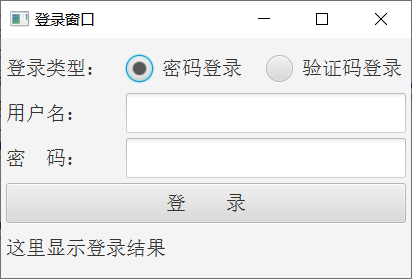
比较Scene Builder的预览界面,以及实际运行的窗口界面,总体而言两者大同小异,基本的布局排列是吻合的。
更多Java技术文章参见《Java开发笔记(序)章节目录》
Java开发笔记(一百四十三)FXML布局的基本格式的更多相关文章
- Java开发笔记(八十三)利用注解技术检查空指针
注解属于比较高级的Java开发技术,前面介绍的内置注解专用于编译器检查代码,另外一些注解则由各大框架定义与调用,像Web开发常见的Spring框架.Mybatis框架,Android开发常见的Butt ...
- Java开发笔记(二十三)数组工具Arrays
数组作为一种组合形式的数据类型,必然要求提供一些处理数组的简便办法,包括数组比较.数组复制.数组排序等等.为此Java专门设计了Arrays工具,该工具包含了几个常用方法,方便程序员对数组进行加工操作 ...
- Java开发笔记(三十三)字符包装类型
正如整型int有对应的包装整型Integer那样,字符型char也有对应的包装字符型Character.初始化字符包装变量也有三种方式,分别是:直接用等号赋值.调用包装类型的valueOf方法.使用关 ...
- Java开发笔记(四十三)更好用的本地日期时间
话说Java一连设计了两套时间工具,分别是日期类型Date,以及日历类型Calendar,按理说用在编码开发中绰绰有余了.然而随着Java的日益广泛使用,人们还是发现了它们的种种弊端.且不说先天不良的 ...
- Java开发笔记(五十三)关键字final的用法
前面介绍了多态的相关用法,可以看到一个子类从父类继承之后,便能假借父类的名义到处晃悠.这种机制在正常情况之下没啥问题,但有时为了预防意外发生,往往只接受当事人来处理,不希望它的儿子乃至孙子来瞎掺和.可 ...
- Java开发笔记(六十三)双冒号标记的方法引用
前面介绍了如何自己定义函数式接口,本文接续函数式接口的实现原理,阐述它在数组处理中的实际应用.数组工具Arrays提供了sort方法用于数组元素排序,可是并未提供更丰富的数组加工操作,比如从某个字符串 ...
- Java开发笔记(七十三)常见的程序异常
一个程序开发出来之后,无论是用户还是程序员,都希望它稳定地运行,然而程序毕竟是人写的,人无完人哪能不犯点错误呢?就算事先考虑得天衣无缝,揣着一笔巨款跑去岛国买了栋抗震性能良好的海边别墅,谁料人算不如天 ...
- Java开发笔记(序)章节目录
现将本博客的Java学习文章整理成以下笔记目录,方便查阅. 第一章 初识JavaJava开发笔记(一)第一个Java程序Java开发笔记(二)Java工程的帝国区划Java开发笔记(三)Java帝国的 ...
- Java开发笔记(一百四十五)FXML布局的伸展适配
前面介绍了FXML的基本格式及其控制器的用法,算是打通了FXML方式的编码流程.程序界面通常保持固定尺寸,不过有时也允许用户拖曳窗口大小,不拖不打紧,一拖就可能坏事.像之前的登录窗口,没拖的时候界面如 ...
随机推荐
- Linux下Python3源码安装
1.下载 wget https://www.python.org/ftp/python/3.7.4/Python-3.7.4.tgz 2.解压 tar -xzvf Python-3.7.4.tgz 3 ...
- COCI 2015、2016 1st round 题解(官方)
官方题解: 官方代码: Code-KARTE: #include <cstdio> #include <iostream> #include <cstring> u ...
- 前端零基础入门:页面结构层HTML
HTML页面结构层HTML 分以下方面学习: HTML基础, HTML表格, HTML表单, 搭建网页结构 html基础 学习前端的第一门课程,为HTML基础,HTML标记语言,它是网页制作的第一步. ...
- eclipseWeb项目如何实现网址发送给外人——内部穿透
教程:https://blog.csdn.net/Feihongxiansen/article/details/94480480 部署完成后: 打开cmd命令: 暴露端口8081成功: 将eclips ...
- [基础不过关填坑] 跨iframe触发事件
子iframe $("#testId").on("change",function(){ alert("change") }) 父页面 $( ...
- 如何去掉word中英文单词下的红色波浪线
文件 ->选项 ->校对 在 只隐藏此文档中的拼写错误(S) 选项前打钩,点击确定即可
- Windows版:Nginx部署React项目并访问Spring Boot后台数据
一, 打包react项目 1,在工作空间目录下create-react-app test-arrange 创建项目test-arrange 2,在新建的项目中写好请求与页面 3,打包, 在项目目录下 ...
- 【Gamma】Scrum Meeting 4 & 助教参会记录
目录 前言 任务分配 燃尽图 会议照片 签入记录 上周助教交流总结 技术博客 一些说明 前言 第4次会议于5月29日22:00线上交流形式召开. 交流确认了各自的任务进度,并与助教进行了沟通.时长20 ...
- adb命令和fastboot有什么区别
ADB中文解释就是调试桥的作用.既然是调试作用,需要开机并连接电脑,所以adb的命令是需要手机开启usb调试,比较典型的命令比如从电脑端敲入adb命令来安应用:adb install .还有一个命令我 ...
- Vscode 修改主题颜色
首先向大家演示如何使用VSCode自带的颜色主题:依次点击左上角的文件-首选项-颜色主题,出现如下的主题选取界面.
